CartFlows pour WordPress : Comment créer des entonnoirs WooCommerce
Publié: 2019-11-28Dans ce guide, vous allez apprendre à créer des entonnoirs de vente avec CartFlows pour WordPress . Nous vous montrerons comment l'utiliser et comment créer des modèles personnalisés pour en tirer le meilleur parti.
Que sont les entonnoirs de vente ?
Un entonnoir de vente est le parcours que les clients potentiels doivent suivre pour acheter vos produits ou services . En d'autres termes, il fait référence aux étapes que vos visiteurs franchissent pour acheter ce que vous proposez.
Les entonnoirs de vente sont essentiels pour chaque type d'entreprise, en particulier les magasins en ligne. Pour gérer un site de commerce électronique réussi, votre parcours client doit être fluide et sans distractions qui amènent les utilisateurs à déposer ou à abandonner leurs paniers. Donc, si vous souhaitez optimiser le processus d'achat et augmenter vos ventes, la meilleure solution est un plugin de création d'entonnoir de vente comme CartFlows.
Cartflows pour WordPress
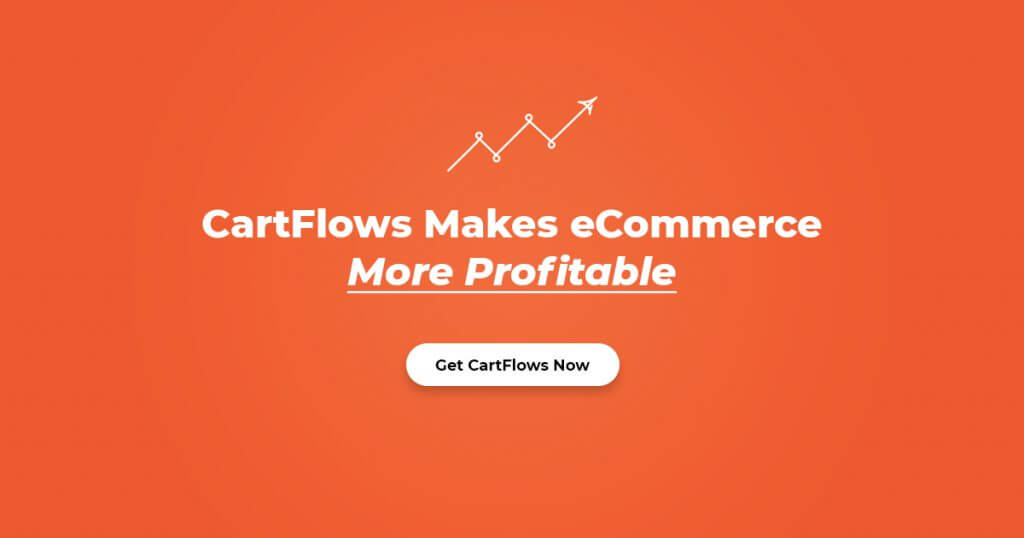
CartFlows est le meilleur constructeur d'entonnoirs de vente pour WordPress. Développé par CartFlows Inc, il aide à améliorer le processus d'achat sur votre site Web.
Cet outil vous permet de créer des pages de paiement élégantes et sans friction et des entonnoirs de vente en un clic pour augmenter les conversions. De plus, vous pouvez personnaliser chaque étape pour supprimer les distractions et faciliter le processus. En personnalisant votre entonnoir de vente, vous obtiendrez plus de prospects, plus de ventes et plus de bénéfices sans dépenser d'argent pour des publicités payantes ou des outils marketing.
CartFlows est livré avec de nombreuses fonctionnalités telles que :
- Entonnoir de vente en un clic facile à utiliser
- Modèles prêts à être importés
- La possibilité d'utiliser votre constructeur de page
- Paiement remanié pour augmenter les conversions
- Pages de remerciement personnalisées
- Upsells/downsells illimités
- Bosses de commande en un clic (version pro)
- Ventes incitatives illimitées (version pro)
- Et beaucoup plus!
Maintenant que nous comprenons mieux ce que CartFlows pour WordPress a à offrir, examinons de plus près ses principales fonctionnalités.
CartFlows pour WordPress : Fonctionnalités principales
Parfait à des fins multiples
CartFlows est un outil très polyvalent. Conçu avec la satisfaction des utilisateurs à l'esprit, il vise à maximiser l'efficacité des sites de commerce électronique. Quel que soit le type de service ou de produit que vous vendez et la taille de votre entreprise, CartFlows vous fournit d'excellents outils pour améliorer votre entonnoir de vente.
En résumé, si vous avez une entreprise en ligne, CartFlows vous aidera à optimiser le processus d'achat et à augmenter vos ventes.
Modèles prêts à l'emploi
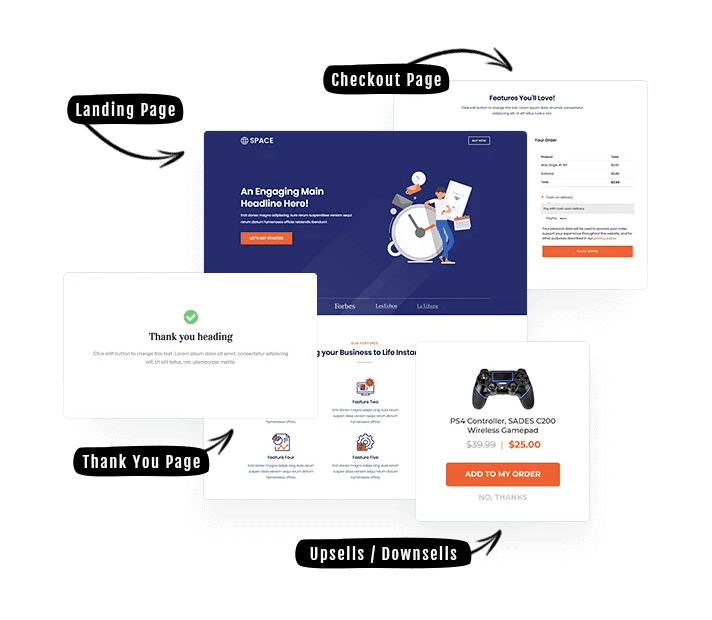
Ce plugin offre une grande variété de modèles d'aspect professionnel qui fonctionnent avec tous les constructeurs de pages populaires tels que Elementor, Beaver Builder, Divi Builder, The Architect et Gutenberg.
Cela signifie que vous pouvez soit importer l'un de leurs modèles en un clic, soit créer le vôtre.
Créez votre page de paiement
La page de paiement est l'une des étapes les plus importantes du processus d'achat, car c'est là que vous convertissez les prospects en clients. S'il n'est pas optimisé, cela peut être un véritable casse-tête pour votre entreprise. CartFlows pour WordPress résout ce problème en vous permettant de remplacer le processus normal par un nouveau paiement amélioré. De cette façon, vous augmenterez les conversions et augmenterez vos ventes.
En ayant une page de paiement personnalisée et améliorée, vous pourrez vous démarquer de vos concurrents.
4. Commandes intelligentes en un clic
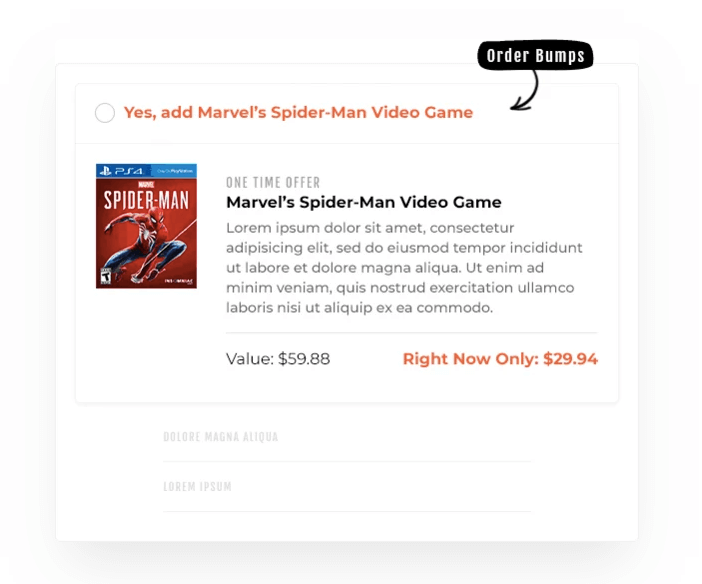
Les bosses de commande sont des produits sur votre page de paiement que l'utilisateur peut ajouter à son panier. Ce sont généralement des produits connexes qui complètent ce que le client achète. Par exemple, si quelqu'un achète une tente, avant d'appuyer sur le bouton Acheter, vous voudrez peut-être lui offrir un sac de couchage, des chaises de camping ou une torche.
L'une des principales caractéristiques de CartFlows pour WordPress est les bosses de commande en un clic. Avec les bosses de commande intelligentes, vous pouvez facilement ajouter une offre supplémentaire à la dernière étape de l'entonnoir pour vendre à vos clients. Selon CartFlows, ils ont 10 à 30 % de chances de se convertir !
Cartflows pour WordPress : comment l'utiliser
Dans cette section, nous allons vous montrer comment utiliser et tirer le meilleur parti de CartFlows. En suivant ces étapes simples, vous le configurerez et le ferez fonctionner en un rien de temps.
Étape 1 : Configurer les flux de chariot
Après avoir téléchargé le plugin sur votre tableau de bord WordPress, vous verrez une petite icône sur la barre latérale indiquant Cartflows .
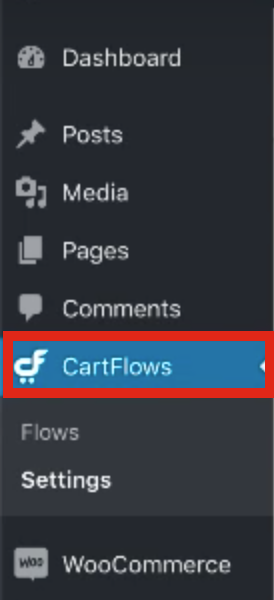
Cliquez dessus et vous accéderez à une page de configuration. Là, vous devrez répondre à quelques questions sur le constructeur de pages que vous souhaitez utiliser, le paiement, etc. Par exemple dans notre cas, nous utilisons Elementor.
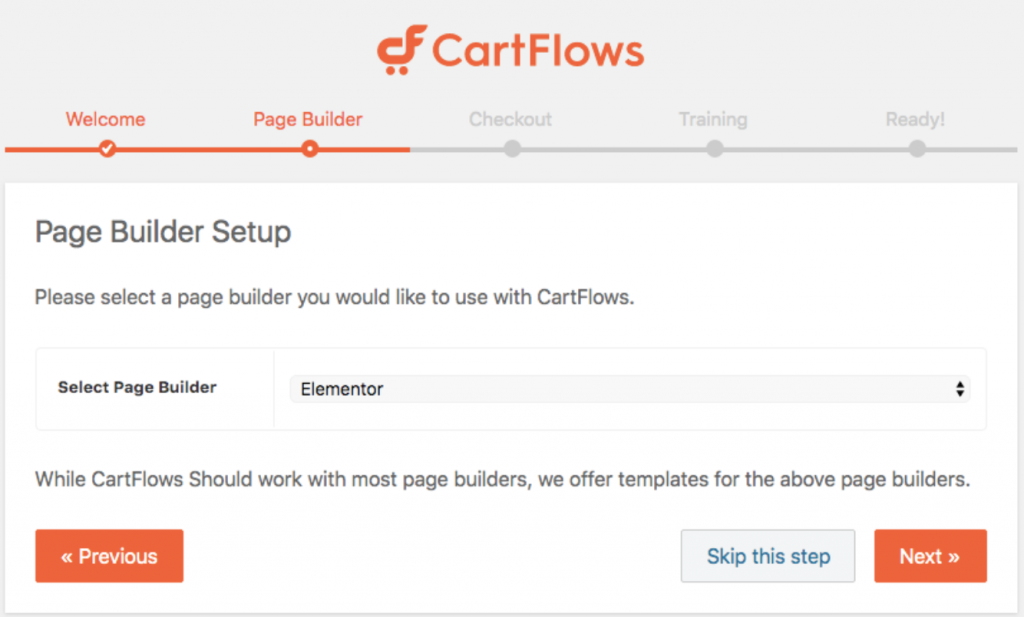
Après avoir rempli les formulaires, revenez à votre tableau de bord d'administration.
Étape 2 : Ajouter des produits
Après avoir configuré CartFlows pour WordPress, vous devez ajouter des produits. Pour ce faire, cliquez simplement sur Produits dans la barre latérale gauche.
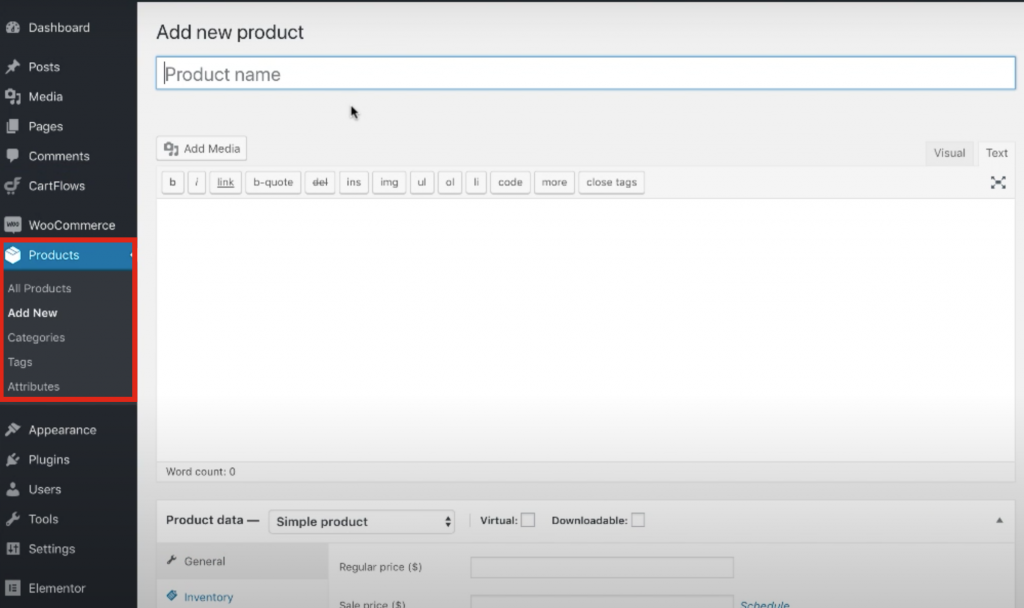
En plus d'ajouter le nom du produit, la description, les images, le prix, les taxes, etc., vous pouvez également ajouter des augmentations de commande, des ventes incitatives et des ventes inférieures à la vente. Nous vous recommandons donc de prendre le temps d'y réfléchir à l'avance.
Par exemple, supposons que vous souhaitiez ajouter un album de musique. Vous pouvez créer un produit appelé Music Album Vol. 1: Love Playlist , puis ajoutez Love Playlist Photobook en tant que commande, Abonnement Premium en tant que vente incitative et Unreleased Vol. 1 pistes pour la vente à la baisse.
Étape 3 : Choisissez votre flux
Une fois que vous avez créé les produits, vous devez créer les flux. Pour ce faire, accédez au tableau de bord WordPress, passez votre souris sur Cartflows et cliquez sur Ajouter nouveau .
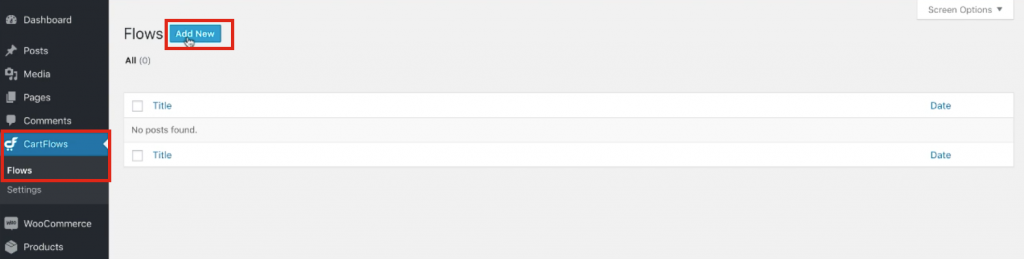
Après cela, la bibliothèque de flux s'ouvrira et vous pourrez choisir un flux prédéfini ou en créer un nouveau.
REMARQUE : Ici, nous allons choisir l'un des modèles existants, mais dans la section suivante de ce guide, nous vous montrerons comment créer un flux personnalisé.
Donc, en suivant l'exemple de l'album de musique, nous choisirons le modèle d'album de musique prédéfini. Cliquez simplement dessus et vous verrez l'aperçu de la page de destination, de la page de paiement et de la page de remerciement. Si vous l'aimez, cliquez sur Importer .
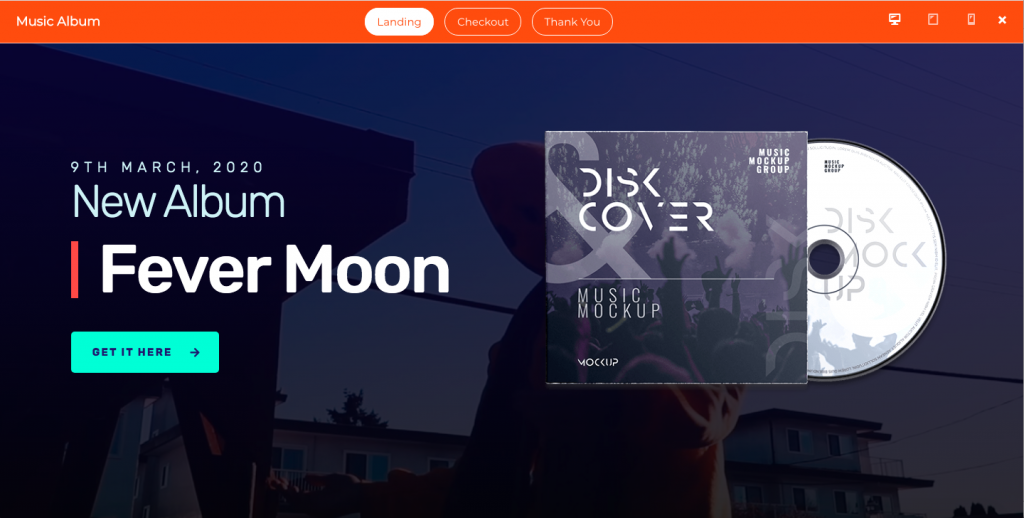
Étape 4 : Modifier votre flux
Une fois le flux importé, vous devrez le nommer (uniquement à des fins internes) et cliquer sur Mettre à jour pour enregistrer. Dans notre exemple, j'ai nommé le flux Sales Funnel Music Album . 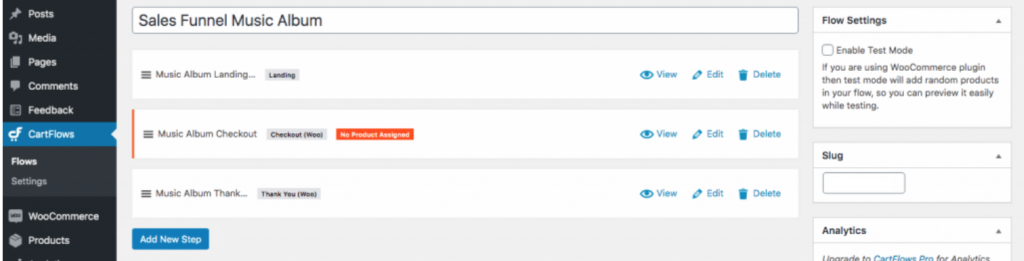
De plus, vous pouvez modifier chaque étape du flux ou en ajouter une nouvelle. Chaque modèle de flux comporte différentes étapes. La nôtre, par exemple, en a trois : une page de destination, une page de paiement et une page de remerciement. Vous n'avez qu'à ajouter des produits à la caisse, donc si vous prévoyez de vendre, de vendre à la baisse ou d'inclure des augmentations de commande, vous le ferez plus tard à l'étape 5. Nous allons maintenant expliquer comment modifier le flux.
Pour modifier une page, cliquez sur Modifier . Par exemple, vous pouvez modifier la page de paiement et spécifier votre produit principal.
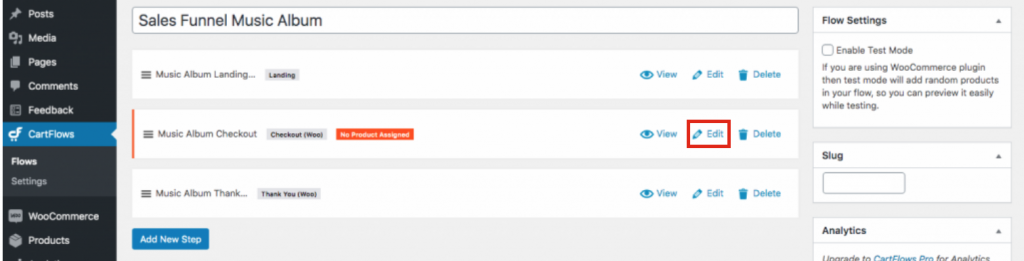
Vous pouvez également renommer l'étape et modifier le permalien. De plus, vous pouvez accéder à plus d'options de personnalisation en cliquant sur Modifier avec Elementor .

Vous pouvez faire de même avec la page de destination et la page de remerciement. N'oubliez pas de cliquer sur Mettre à jour après avoir modifié chaque étape pour enregistrer les modifications.
Étape 5 : Ajouter de nouvelles étapes
Jusqu'à présent, nous avons configuré CartFlows, ajouté un produit, choisi un flux et l'avons modifié. Maintenant, poussons notre flux un peu plus loin en ajoutant une bosse de commande. Pour ce faire, cliquez sur Retour à la modification du flux pour ajouter d'autres étapes. Là, cliquez sur Ajouter une nouvelle étape et vous verrez la bibliothèque d'étapes qui vous permettra de choisir l'étape que vous souhaitez ajouter.
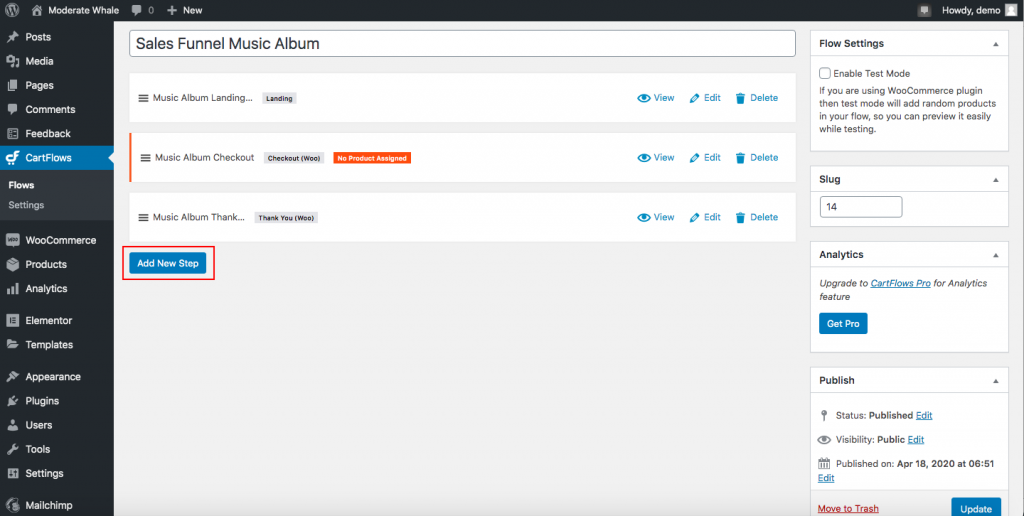
Pour chaque étape, vous pouvez soit sélectionner l'un des modèles prêts à l'emploi, soit en créer un nouveau (nous verrons comment procéder dans la section suivante).
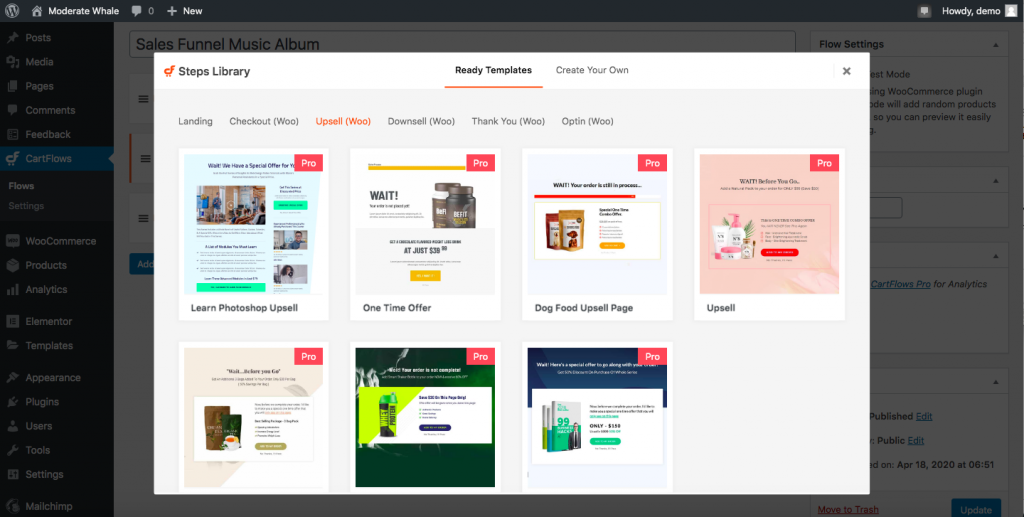
Après avoir sélectionné votre modèle préféré, suivez simplement les étapes et n'oubliez pas de cliquer sur Mettre à jour pour enregistrer les modifications.
C'est ça. Vous venez de créer un entonnoir de vente à part entière !
REMARQUE : Si vous ajoutez de nouvelles étapes, n'oubliez pas de réorganiser chaque étape dans les entonnoirs de vente. L'utilisateur verra chaque page dans l'ordre que vous avez établi, il vous suffit donc de faire glisser et de déposer chaque étape dans l'ordre dans lequel vous souhaitez qu'elles apparaissent.

Étape bonus : importez et exportez vos flux
Une option intéressante offerte par CartFlows pour WordPress est la possibilité de déplacer des flux vers différents sites Web. Ceci est très utile lorsque vous avez plusieurs sites et que vous souhaitez recréer le même type de flux que vous avez déjà créé pour un autre site Web. Au lieu de devoir le créer à partir de zéro, Cartflows vous permet d'importer et d'exporter des flux.
Voyons d'abord comment exporter un flux. Pour cela, rendez-vous dans Cartflows > Flows . Là, vous verrez tous les flux que vous avez créés. Dans notre cas, nous verrons le flux de l'entonnoir de vente d'albums de musique, nous le sélectionnerons, puis cliquerons sur Exporter sous le titre, comme indiqué ci-dessous.
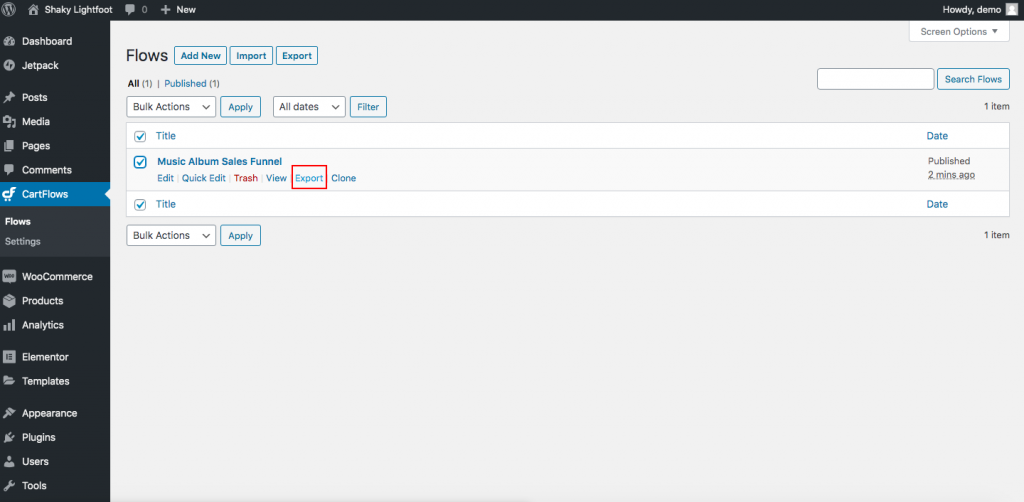
Cartflows téléchargera automatiquement un fichier JSON sur votre ordinateur local. Nous vous recommandons de créer un dossier avec vos flux et de le placer dans un endroit pratique.
Supposons maintenant que vous souhaitiez importer ce flux vers un autre site Web. Allez simplement dans Cartflows > Flux et cliquez sur le bouton Importer .
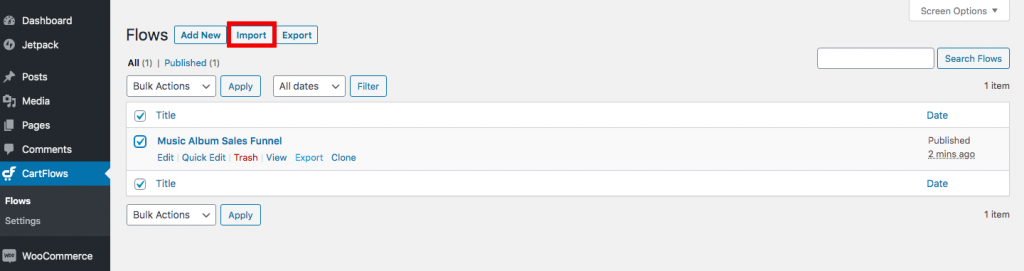
Cela vous amènera à la page d'importation, où vous choisirez le fichier JSON que vous venez de télécharger, puis cliquez sur Importer . Et c'est tout!
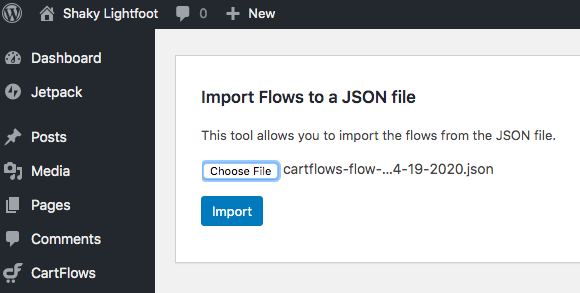
Lorsque vous revenez à la section Flux, vous la verrez comme un brouillon. Vous pouvez le laisser tel quel ou le modifier.
Cartflows pour WordPress : comment créer des flux de modèles
En plus de choisir l'un des modèles prédéfinis, vous pouvez créer le vôtre. Dans cette section, nous allons vous montrer comment créer un modèle de flux dans Cartflows.
Étape 1
Dans votre tableau de bord WordPress, allez dans Cartflows > Flow puis cliquez sur Add New . Maintenant, au lieu de parcourir l'onglet Ready Templates , cliquez sur Create Your Own , puis sur Design Your Flow .
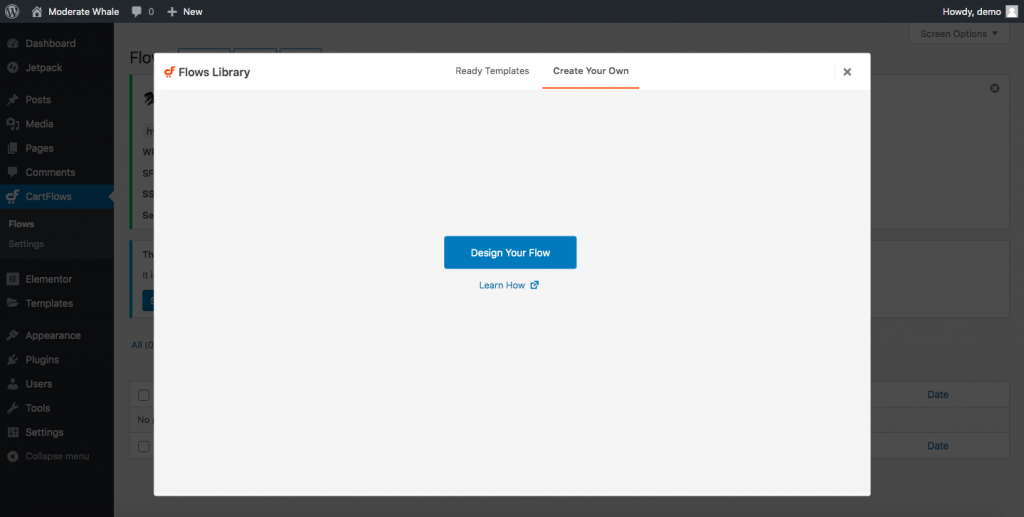
Étape 2
Ici, vous verrez une interface qui ressemble à celle que vous avez vue lorsque vous avez choisi un modèle prêt à l'emploi. Cependant, vous verrez des différences lors de la modification de chaque étape.
Par exemple, cliquez sur Modifier sur la page de remerciement, puis sur Modifier avec Elementor. Vous verrez quelque chose comme ceci :
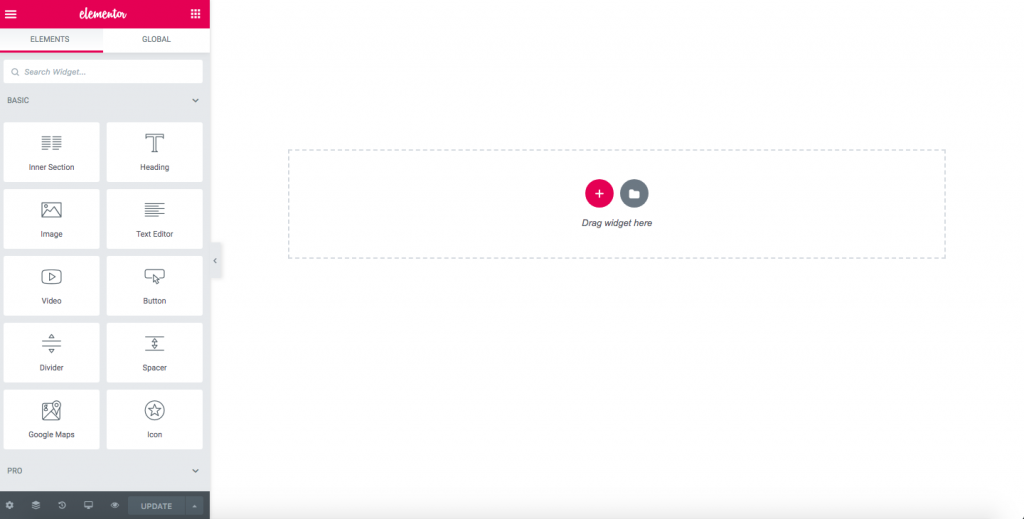
Comme vous pouvez le voir, il existe plusieurs options pour commencer à le concevoir à partir de zéro. Vous pouvez ajouter des titres, des icônes, des boutons, des images, des vidéos et bien plus encore.
Nous utilisons Elementor mais si vous utilisez d'autres constructeurs de pages tels que Beaver Builder, par exemple, les étapes sont légèrement différentes. Lors de la modification d'une étape - une page de destination par exemple - vous ne verrez peut-être aucun bouton indiquant Modifier avec Beaver Builder . Si tel est le cas, accédez à Paramètres > Beaver Builder > Types de publication .
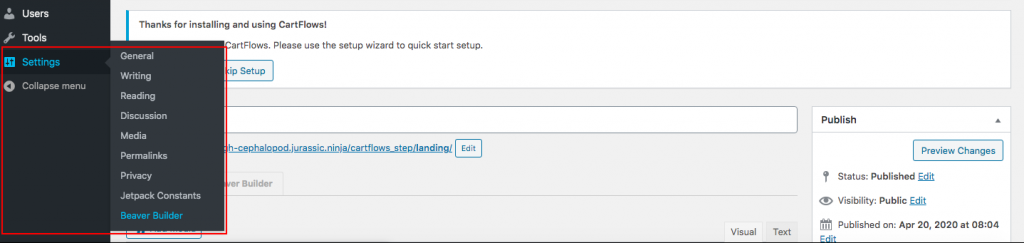
Après avoir coché les cases, revenez à l'étape que vous étiez en train de modifier et vous verrez l'onglet Beaver Builder à côté de Text Editor . Cliquez dessus et vous verrez un espace vide où vous pourrez travailler votre magie, tout comme nous l'avons vu ci-dessus lors de l'utilisation d'Elementor.
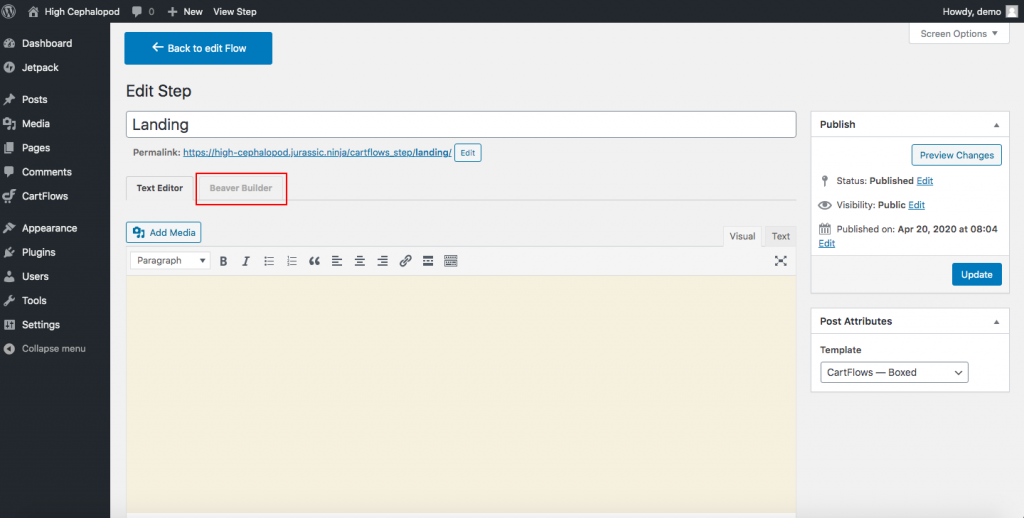
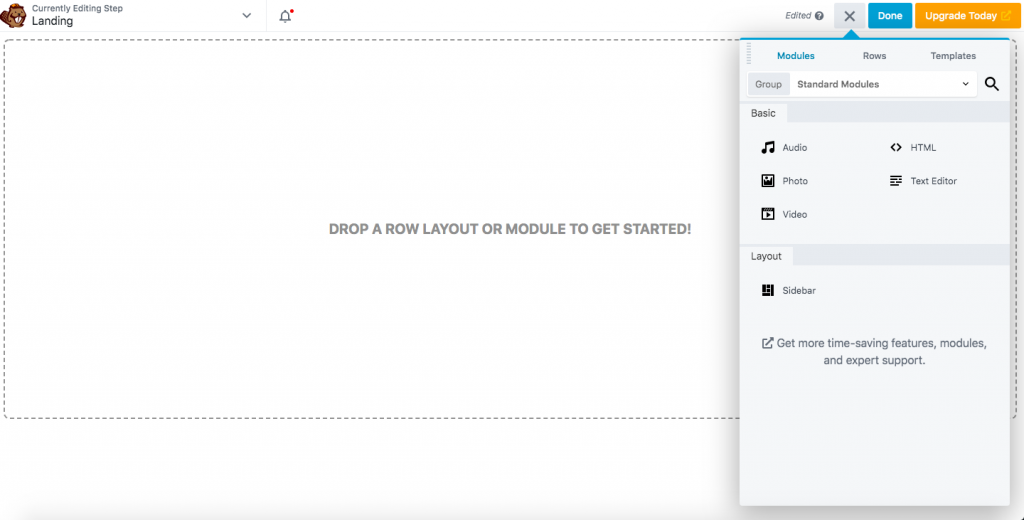
Étape 3
Faites de même avec les autres étapes et ajoutez de nouvelles étapes si nécessaire. Créer un modèle à partir de zéro prend un certain temps, mais cela vous permet de le concevoir exactement comme vous le souhaitez et de créer un flux merveilleux et unique.
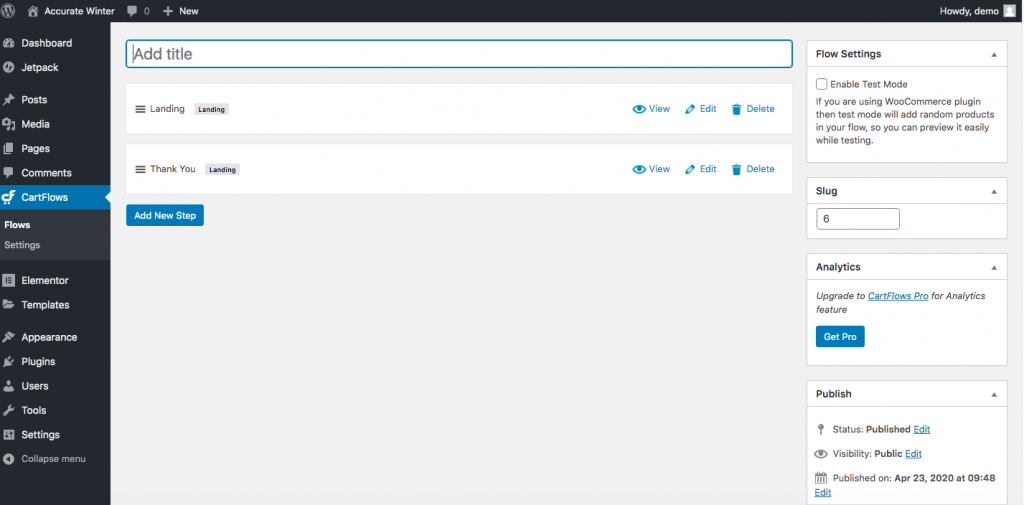
Après avoir créé votre flux, vous pouvez le modifier et ajouter de nouvelles étapes, ou l'importer/exporter comme nous l'avons vu précédemment.
Importation et exportation de modèles
Si vous avez créé un modèle de page individuel sur Elementor, Divi, Beaver Builder ou Thrive Architect et que vous souhaitez l'importer, passez simplement à l'étape où vous souhaitez modifier et modifier la page à l'aide de votre générateur de page. Ensuite, importez votre modèle (fichier JSON ou .zip).
D'autre part, si vous souhaitez exporter vos modèles personnalisés, enregistrez-le en tant que modèle une fois que vous l'avez créé, puis exportez-le. Il sera automatiquement téléchargé en tant que fichier JSON.
Pour plus d'informations, vous pouvez visiter le site officiel de Cartflows.
Cartflows pour WordPress : Modèles
Actuellement, Cartflows propose de nombreux modèles parmi lesquels vous pouvez choisir et ils en ajoutent sans cesse. Ils ont commencé avec des modèles pour Elementor, puis étendus à Beaver Builder, et ils visent maintenant à ajouter également d'autres constructeurs de pages populaires. À l'heure actuelle, Cartflows propose plus de 45 modèles pour Elementor et 35+ pour Beaver Builder.
Modèles d'éléments
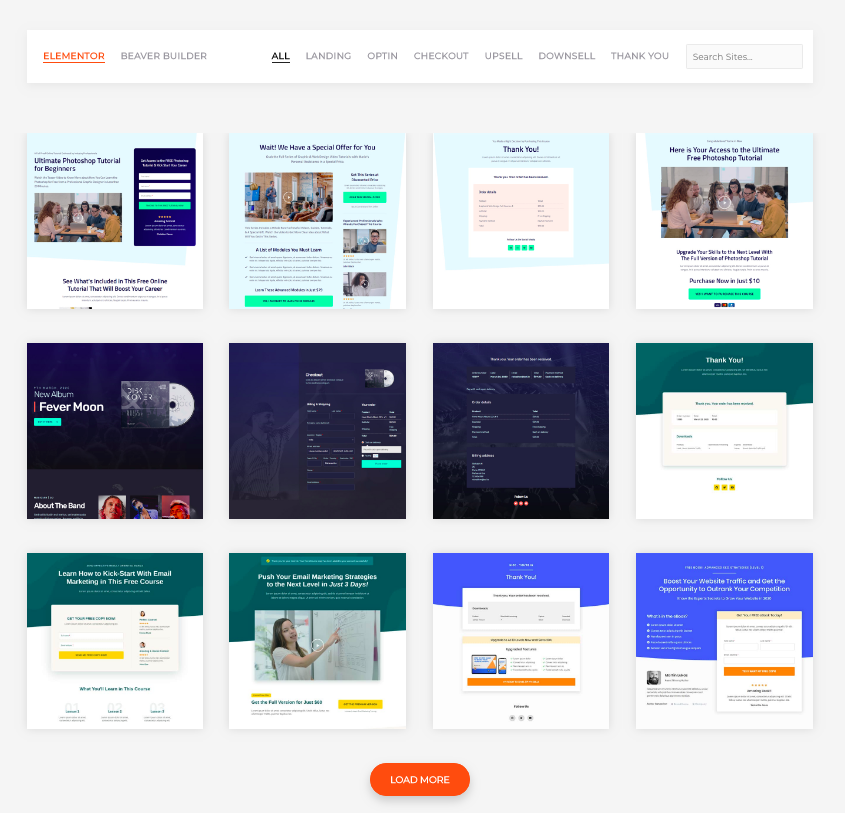
Modèles de constructeur de castor
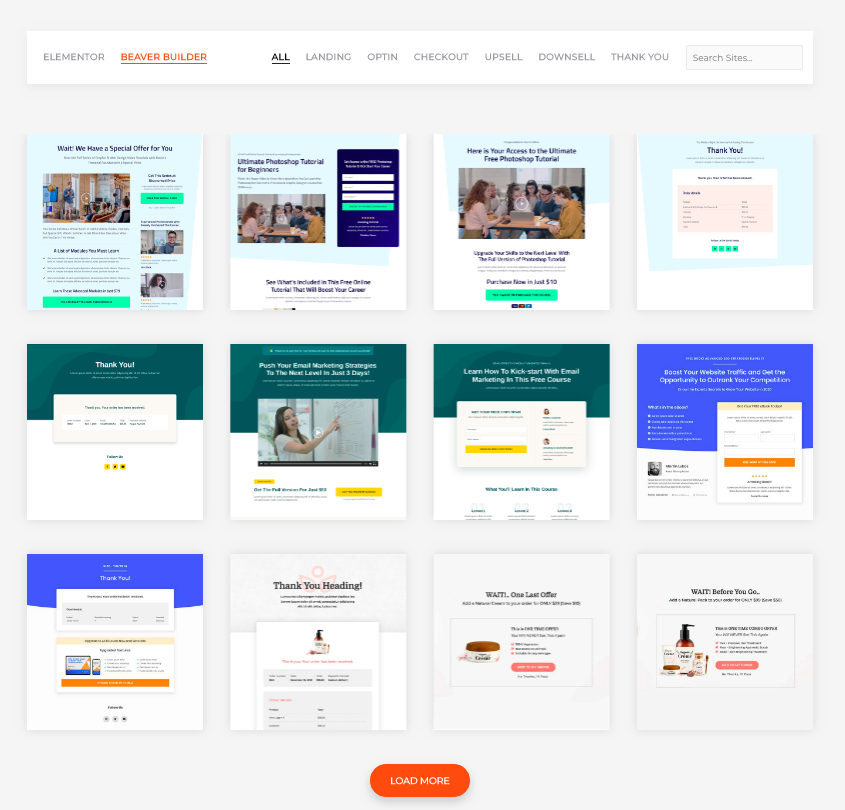
Par exemple, regardons le modèle que nous avons utilisé auparavant : Album de musique.
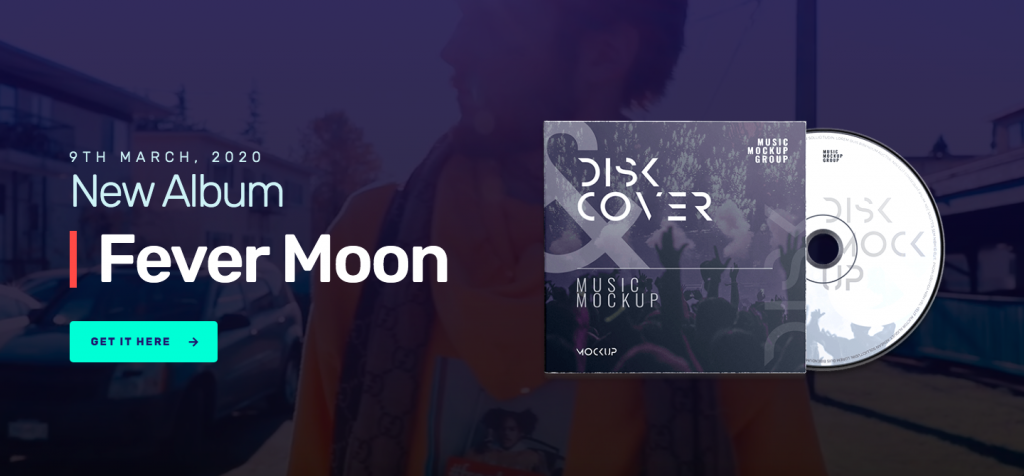
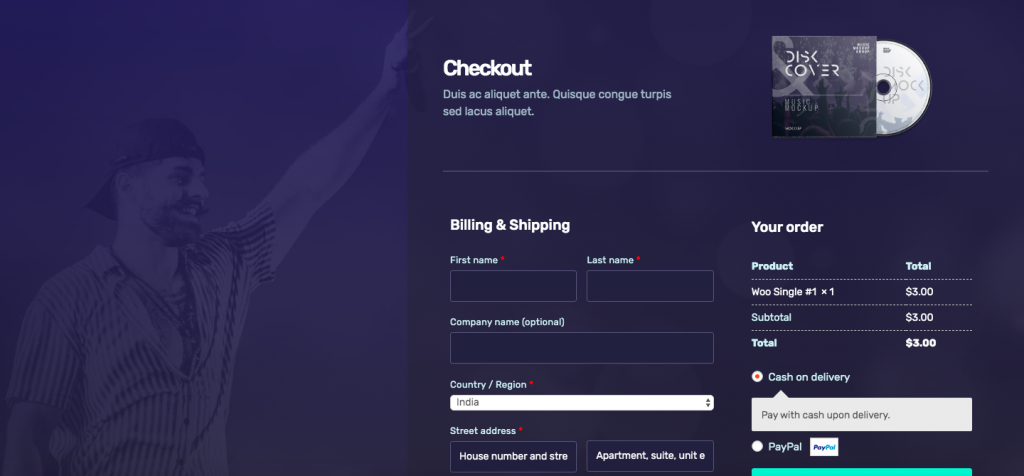
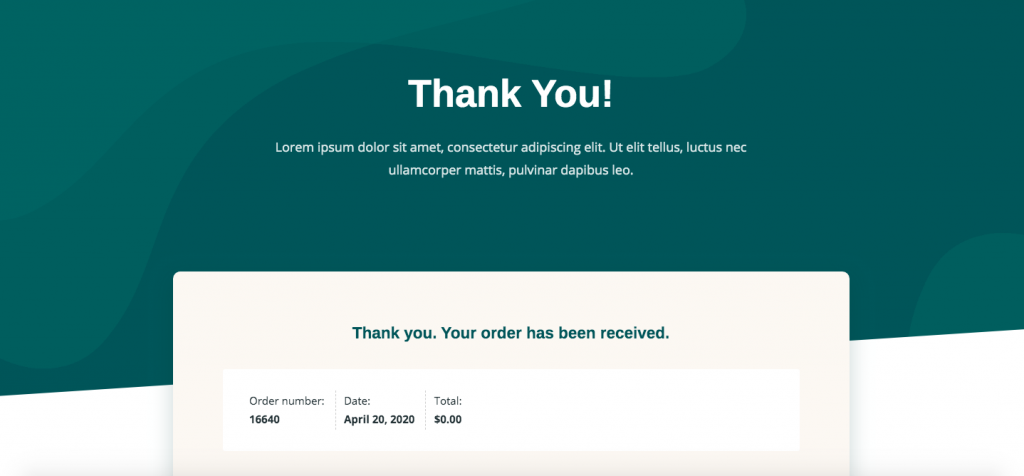
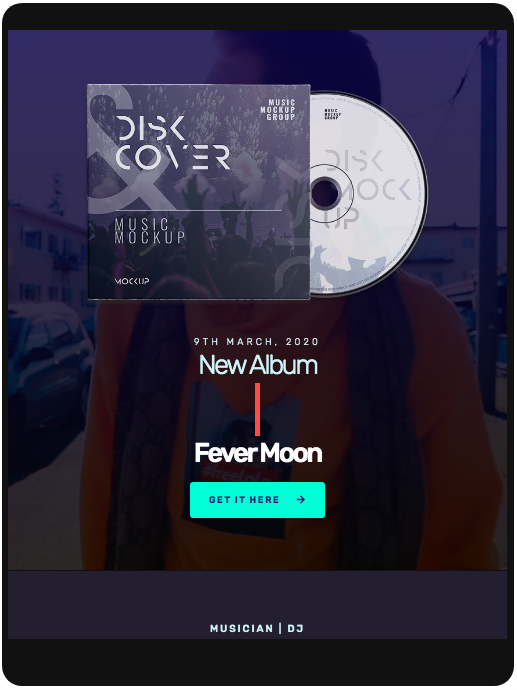
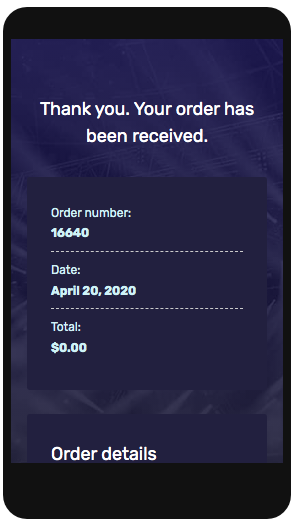
Si vous voulez en voir plus, consultez la page des modèles de CartFlows.
Information additionnelle
Ce guide vous aidera à configurer et à commencer à utiliser CartFlows pour WordPress. Si vous souhaitez voir plus de guides, vous pouvez consulter certaines des vidéos de CartFlows.
Ils ont plein de tutoriels. Nous vous recommandons de consulter l'introduction générale à CartFlows (qui est un incontournable si vous utilisez le plugin). Certaines autres vidéos intéressantes sont la fonction d'importation de modèles, le processus de paiement sans friction et les bosses de commande.
CartFlows pour WordPress – Tarification
CartFlows propose deux forfaits :
- Version gratuite
- Version Premium – 299 USD par an
Même si le plan pro peut sembler cher au début, la vérité est que pour moins de 25 USD par mois, vous avez accès à de nombreuses fonctionnalités utiles telles que les augmentations de commande en un clic, les ventes incitatives et descendantes illimitées, les modèles premium, les analyses, etc. .
Nous vous recommandons de commencer par la version gratuite pour vous familiariser avec l'outil et toutes ses options, et une fois que vous avez compris, achetez la version pro si vous avez besoin de fonctionnalités plus avancées.
Cartflows pour WordPress : avantages et inconvénients
Enfin, examinons les avantages et les inconvénients de CartFlows.
Avantages:
- Super facile à utiliser
- Compatible avec tous les principaux constructeurs de pages
- Upsells et downsells illimités
- Panier d'achat tout-en-un, pas seulement un entonnoir de vente
- La possibilité de collecter des informations sur les clients même lorsqu'ils annulent le processus
Les inconvénients:
- Aucun test A/B disponible
- Pas de programme d'affiliation intégré
- Même si CartFlows propose de nombreuses vidéos, il n'existe pas de didacticiels détaillés sur toutes les fonctionnalités. Cependant, leur équipe d'assistance est formidable et vous aide avec tout ce dont vous avez besoin
CartFlows pour WordPress : conclusion
Dans l'ensemble, CartFlows est un excellent outil pour créer d'excellents entonnoirs de vente afin de générer plus de prospects et d'augmenter vos ventes. Si vous ne voulez pas dépenser d'argent, vous pouvez opter pour la version gratuite qui possède des fonctionnalités de base. Une fois que vous êtes à l'aise et que vous savez comment l'utiliser, vous pouvez acheter la version premium avec des fonctionnalités plus avancées.
Que vous utilisiez cet outil ou non, il est essentiel que vous conceviez un parcours client fluide et que vous optimisiez la page de paiement pour augmenter vos conversions.
Vous souhaitez en savoir plus sur WooCommerce ? Consultez nos guides WooCommerce !
Avez-vous essayé CartFlows pour WordPress ? Qu'est-ce que tu en penses? S'il vous plaît laissez-nous savoir vos pensées dans la section des commentaires ci-dessous!
